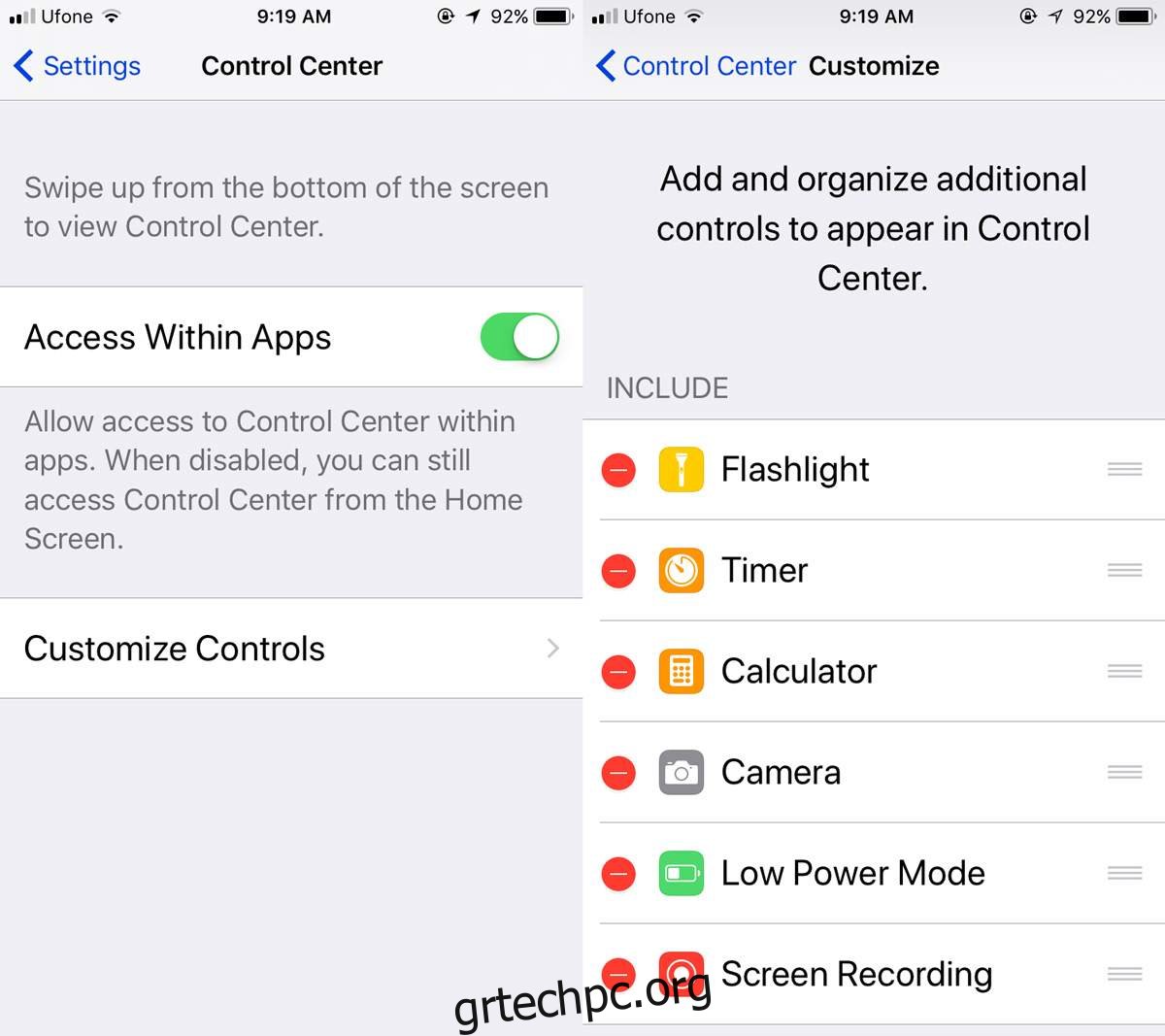Στα πρώτα χρόνια του iPhone, ήταν αδύνατο να εγγραφεί μια εκπομπή οθόνης. Εκείνη την εποχή, αυτός ήταν ένας τεχνολογικός περιορισμός. Η Apple είχε πάντα μια λειτουργία στιγμιότυπου οθόνης, αλλά απέφευγε από μια λειτουργία προβολής οθόνης για το μεγαλύτερο χρονικό διάστημα. Η εταιρεία υποχώρησε κάπως για τους χρήστες Mac. Εάν διαθέτετε Mac, μπορείτε να χρησιμοποιήσετε το QuickTime για να εγγράψετε την οθόνη του iPhone ή του iPad σας. Ορισμένες εφαρμογές όπως το Shou.tv σάς επιτρέπουν να εγγράφετε την οθόνη σας, αλλά δεν είναι πάντα αξιόπιστες. Άλλες εφαρμογές ειδικεύονται στην εγγραφή μιας συγκεκριμένης εφαρμογής όπως το πρόγραμμα περιήγησής σας. Ωστόσο, με το iOS 11, όλα αλλάζουν. Τώρα μπορείτε να εγγράψετε την οθόνη σας στο iOS 11. Δεν χρειάζεστε Mac και δεν χρειάζεται να κάνετε jailbreak τη συσκευή σας. Η Apple έχει προσθέσει μια εγγενή λειτουργία που σας επιτρέπει να καταγράφετε την οθόνη σας στο iOS 11. Λειτουργεί άψογα παρόλο που είναι λίγο δύσκολο να το βρείτε.
Πίνακας περιεχομένων
Προσθήκη εγγραφής οθόνης στο Κέντρο ελέγχου
Για να εγγράψετε την οθόνη σας στο iOS 11, πρέπει πρώτα να μεταβείτε στη λειτουργία. Η δυνατότητα προβολής οθόνης λειτουργεί μέσω του Κέντρου Ελέγχου. Ανοίξτε την εφαρμογή Ρυθμίσεις και μεταβείτε στο Κέντρο ελέγχου. Πατήστε Προσαρμογή στοιχείων ελέγχου για να προσαρμόσετε το Κέντρο ελέγχου. Εδώ, αναζητήστε το στοιχείο ελέγχου Εγγραφή οθόνης και προσθέστε το.

Εγγραφή της οθόνης σας στο iOS 11
Είστε πλέον έτοιμοι να εγγράψετε την οθόνη σας. Προς το παρόν, η δυνατότητα καταγράφει μόνο σε κατακόρυφη λειτουργία. Μπορείτε να ξεκινήσετε την εγγραφή από την αρχική οθόνη σας ή μέσα από μια εφαρμογή. Το Κέντρο Ελέγχου είναι προσβάσιμο από οποιοδήποτε μέρος.
Σύρετε προς τα επάνω για να ανοίξετε το Κέντρο Ελέγχου και πατήστε το κουμπί εγγραφής. Το screencast σας θα ξεκινήσει την εγγραφή. Όλα όσα συμβαίνουν στην οθόνη σας, από στιγμιότυπα οθόνης έως ειδοποιήσεις, θα καταγράφονται.
Όταν ολοκληρώσετε την εγγραφή της οθόνης σας, σύρετε προς τα επάνω για να ανοίξετε το Κέντρο ελέγχου και πατήστε ξανά το κουμπί εγγραφής για να τερματίσετε την εγγραφή.
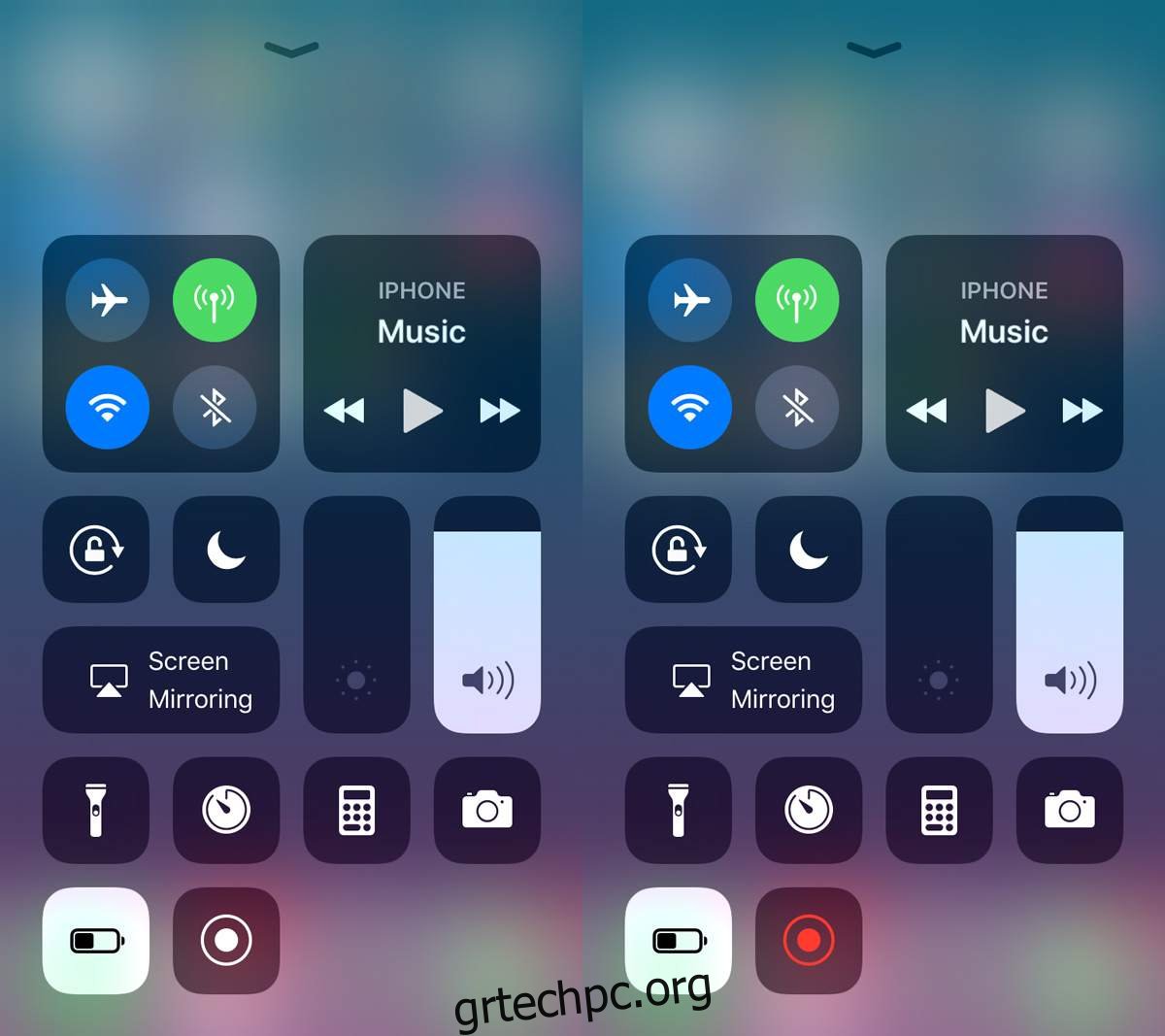
Κατά τη διάρκεια της εγγραφής θα δείτε μια μπλε γραμμή στο επάνω μέρος. Αυτή η μπλε γραμμή δεν θα είναι μέρος της τελικής εγγραφής. Μπορείτε να πατήσετε τη μπλε γραμμή στο επάνω μέρος και να σταματήσετε την εγγραφή.
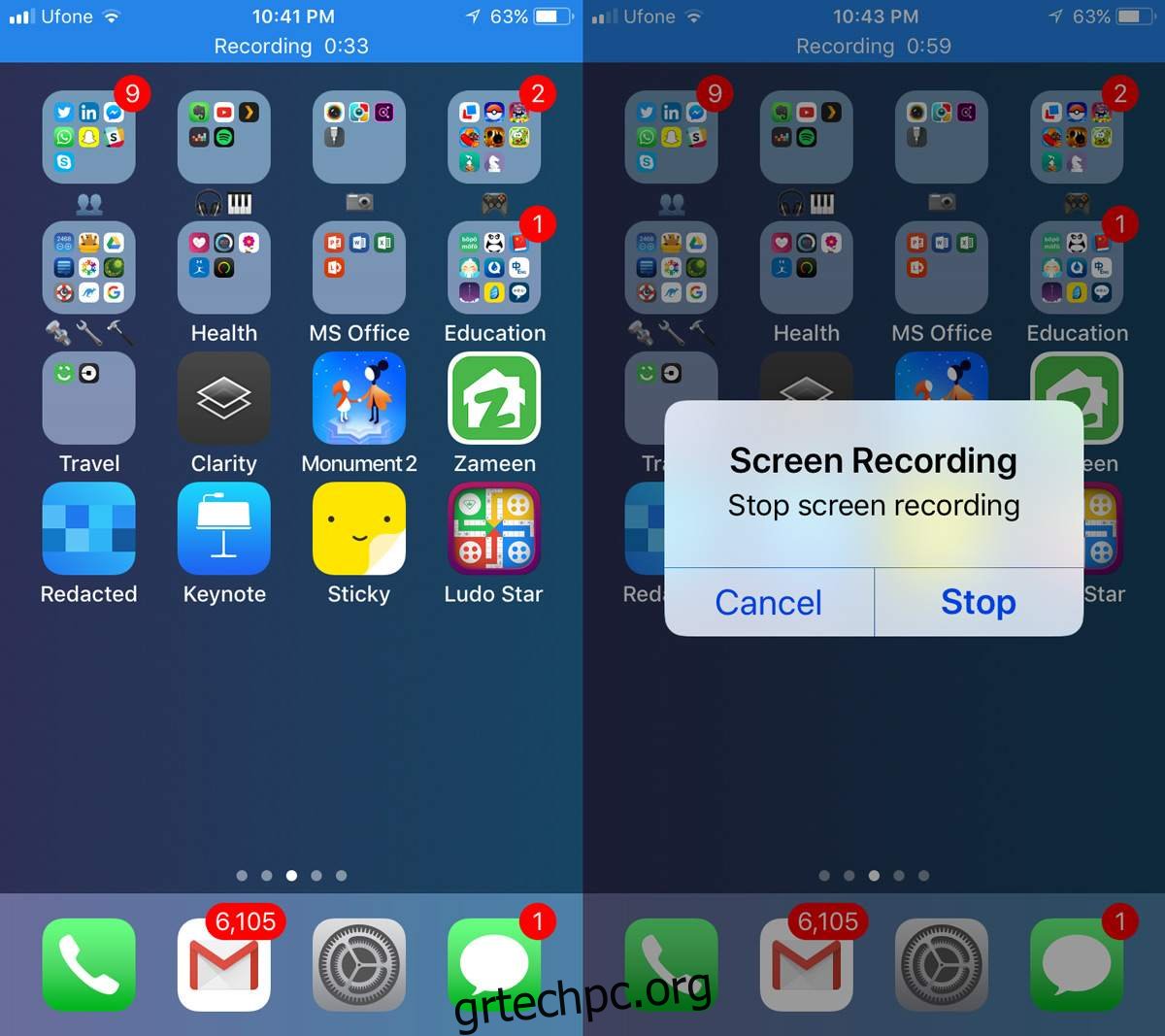
Προσθήκη Voice Over
Η δεύτερη beta του iOS 11 αποκάλυψε μια τακτοποιημένη λειτουργία φωνής. Για να προσθέσετε φωνή, σύρετε προς τα επάνω για να ανοίξετε το Κέντρο ελέγχου και πατήστε παρατεταμένα το κουμπί της οθόνης εγγραφής. Θα εμφανιστεί μια νέα οθόνη. Ενεργοποιήστε το μικρόφωνό σας εδώ και ξεκινήστε την εγγραφή. Οτιδήποτε πείτε θα λαμβάνεται από το μικρόφωνο της συσκευής σας και θα καταγράφεται με το screencast.
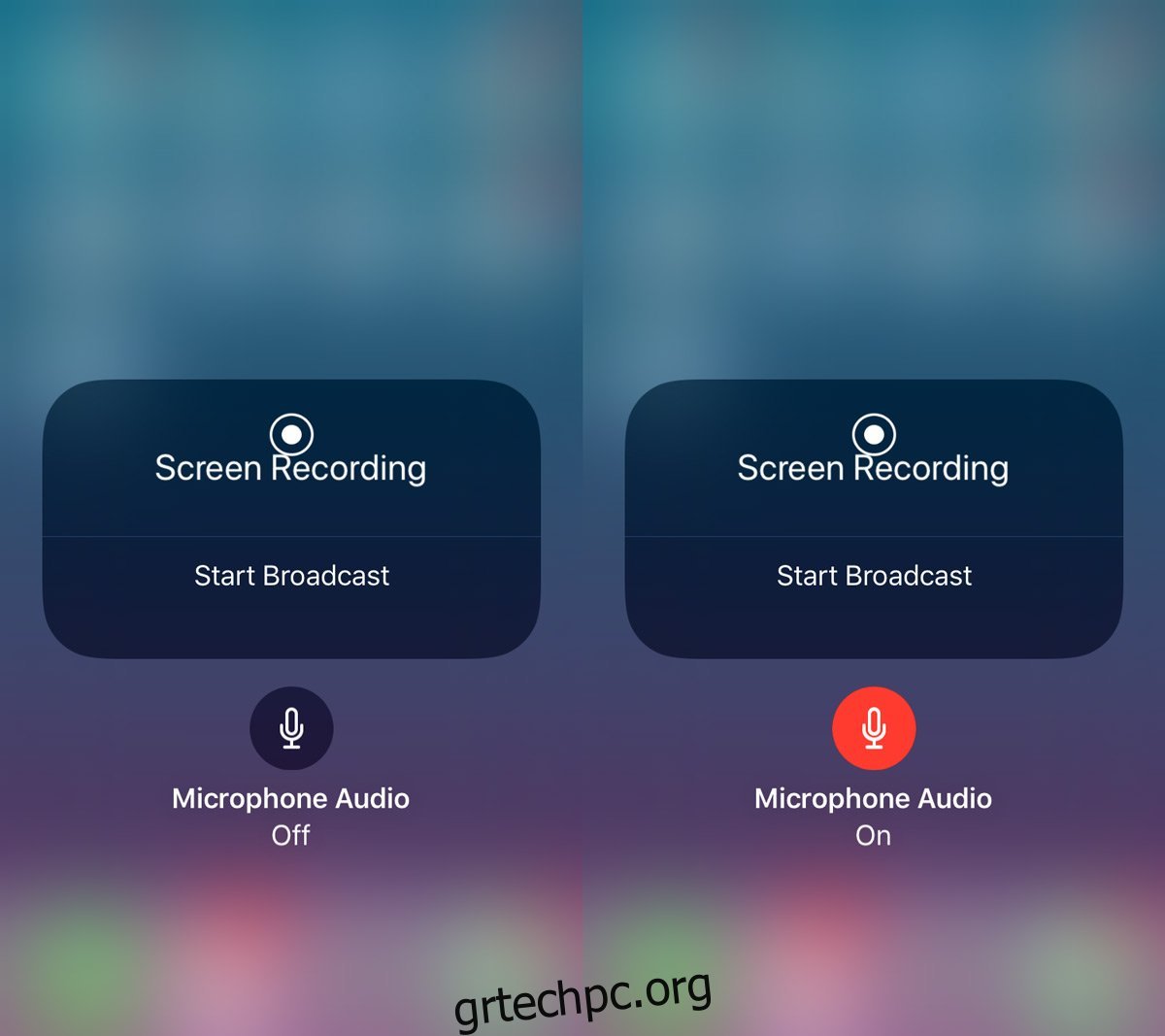
Το iOS αποθηκεύει όλες τις εγγραφές στην εφαρμογή Φωτογραφίες ως αρχείο MP4. Μπορείτε να το παίξετε στην εφαρμογή Φωτογραφίες ή μπορείτε να το αντιγράψετε στην επιφάνεια εργασίας Mac ή Windows και να το παίξετε. Η μορφή MP4 υποστηρίζεται σχεδόν καθολικά σε όλα, επομένως δεν θα είναι πρόβλημα να την δείτε πουθενά.
Δεν υπάρχουν ρυθμίσεις που σας επιτρέπουν να ελέγχετε την ποιότητα της εκπομπής οθόνης, αλλά η προεπιλεγμένη ποιότητα είναι αρκετά καλή. Να είστε προσεκτικοί όταν εγγράφετε εφαρμογές που εκτελούνται μόνο σε οριζόντια λειτουργία. Προσπαθήσαμε να καταγράψουμε δύο εφαρμογές που εκτελούνται αποκλειστικά σε οριζόντια λειτουργία. Keynote και ένα παιχνίδι που ονομάζεται King of Thieves. Το Keynote ηχογραφήθηκε καλά, παρόλο που το βίντεο ήταν ακόμα σε κατακόρυφο. Η ηχογράφηση του King of Thieves ήταν ένα χάος.
Το iOS 11 είναι αυτή τη στιγμή σε έκδοση beta. Η σταθερή έκδοση θα φτάσει τον Σεπτέμβριο/Οκτώβριο του 2017.